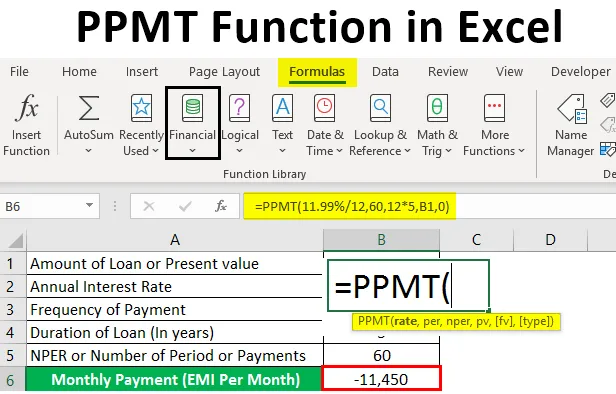
Funkcja Excel PPMT (spis treści)
- Definicja funkcji PPMT w Excelu
- Jak korzystać z funkcji PPMT w programie Excel?
Wprowadzenie do funkcji PPMT w Excelu
PPMT to środek finansowy służący do sprawdzenia podstawowej kwoty danej kwoty pożyczki. Kiedy spłacasz okresowe spłaty pożyczki zaciągniętej w banku, określona kwota lub część każdej płatności zwykle idzie w kierunku odsetek (jest to opłata pobierana za pożyczkę pożyczki), a pozostała kwota płatności do kwoty zasady pożyczki (to to kwota, którą pierwotnie wziąłeś lub pożyczyłeś). W programie Excel możemy znaleźć zarówno odsetki, jak i zasadę. Najczęściej używana funkcja przez profesjonalistów bankowych, analityków finansowych i konsultantów ds. Nieruchomości. Funkcja PPMT jest używana zarówno jako arkusz roboczy, jak i funkcja VBA.
Jest to wbudowana lub wstępnie zintegrowana funkcja programu Excel, która jest sklasyfikowana w kategorii Funkcja finansowa.

Definicja funkcji PPMT w Excelu
PPMT zwrot kwoty podstawowej kwoty inwestycji opartej na okresowym, stałym harmonogramie płatności i stałej stopie procentowej za dany okres lub okres. Wskazuje, jaka część kwoty podstawowej jest wypłacana w danym okresie rozliczeniowym.
Składnia funkcji PPMT

Argumenty funkcji PPMT
- Stopa: Jest to stopa procentowa pożyczki.
- Na (okres): jest to docelowy lub określony okres płatności, zwykle wskazuje, ile kwoty podstawowej zostało spłacone.
- Nper (liczba okresów płatności): całkowita liczba płatności, które należy dokonać w związku z pożyczką, tj. Przypuszcza się, że jest to liczba okresów płatności w strefie czasowej pożyczki, jeżeli płatności będą dokonywane co miesiąc przez 3 lata, należy wpisać 3 * 12 obliczyć 36 okresów płatności.
- PV (wartość bieżąca): do chwili obecnej jest to wartość bieżąca lub kwota pożyczki.
- FV (Future value): Opcjonalny argument lub parametr wskazujący przyszłą wartość pożyczki na końcu ostatnich lub końcowych płatności.
- Typ (opcjonalnie): opcjonalny argument lub parametr wskazujący, kiedy płatności są dokonywane, tj. Na początku (1) miesiąca lub na końcu ( 0 ). Jeśli wpiszesz wartość 0 lub wartość pustą, płatności będą wymagalne na koniec każdego okresu. Jeśli wprowadzisz wartość, 1 płatność jest należna na początku każdego okresu.
Uwaga:
- Stopa : Należy ją wprowadzić jako wartość procentową lub dziesiętną, tzn. Jeśli dokonujesz rocznej płatności według rocznej stopy procentowej wynoszącej 9%, wówczas należy ją wprowadzić jako 9% LUB 0, 09 LUB miesięczną spłatę tej samej pożyczki z z tą samą stopą procentową, powinieneś wpisać jako 9% / 12.
- Per (Period) : Należy wpisać w zakresie od 1 do wartości NPER.
- FV (Future Value) : Jeśli pominiesz lub pominiesz tę wartość, (fv) domyślnie będzie wynosić 0.
- Typ : jeśli pominiesz lub pominiesz tę wartość, wartość (Typ) będzie domyślnie równa 0.
Jak korzystać z funkcji PPMT w programie Excel?
Funkcja PPMT w programie Excel jest bardzo prosta i łatwa. Zobaczmy, jak korzystać z funkcji PPMT w programie Excel z kilkoma przykładami.
Możesz pobrać ten PPMT-Funkcja-Excel-Szablon tutaj - PPMT-Funkcja-Excel-SzablonPrzykład # 1 - Oblicz wartość PPMT na okres 5 lat pożyczki
W poniższym przykładzie zawiera poniżej wymienione szczegóły pożyczki. Tutaj muszę znaleźć zasadę kwoty za pomocą funkcji PPMT.

- Teraz wybierz opcję „Wstaw funkcję” (fx) pod paskiem narzędzi formuły, pojawi się okno dialogowe, w poszukiwaniu pola tekstowego funkcji możesz wpisać słowo kluczowe „PPMT” i kliknąć go , automatycznie, nazwa funkcji pojawi się w polu „Wybierz funkcję”.

Teraz możesz dwukrotnie kliknąć funkcję PPMT w polu „Wybierz funkcję” . Zostanie wyświetlone okno podręczne okna formuły, w którym należy wprowadzić argument formuły lub składni funkcji PPMT. tj. = PPMT (stopa, na, nper, pv, (fv), (typ)).
- Stopa: Jest to stopa procentowa pożyczki, tutaj roczna stopa procentowa wynosi 11, 99%, dlatego musimy wprowadzić ją jako 11, 99% / 12.

- Na: Jest to docelowy lub określony okres płatności, tj. Tutaj będzie to 60 miesięcy.

- Nper (liczba okresów płatności): łączna liczba płatności, które mają być dokonane na pożyczkę, tutaj płatności są dokonywane co miesiąc przez 5 lat, więc będzie 60 miesięcy, w których należy wpisać jako 12 * 5.
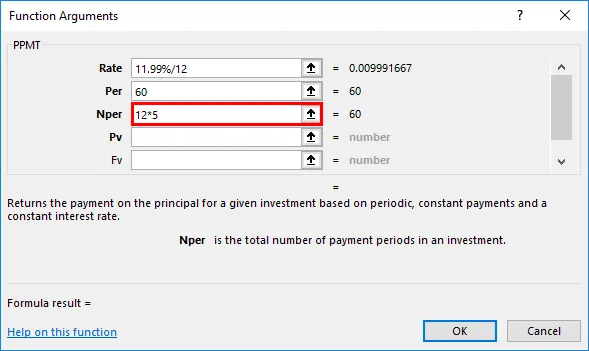
- PV (wartość bieżąca): Jest to wartość bieżąca lub kwota pożyczki; tutaj możesz wpisać go jako odwołanie do komórki kwoty pożyczki (C7) lub jej wartości 520000 .

- FV (Future value): Jest to opcjonalny argument, w którym ten parametr można pominąć lub pominąć, tutaj możesz wprowadzić wartość, ponieważ 0 lub (fv) wartość domyślnie będzie wynosić 0, musimy przyjąć, że po zerowym bilansie ostatnia płatność lub na koniec płatności NPER.
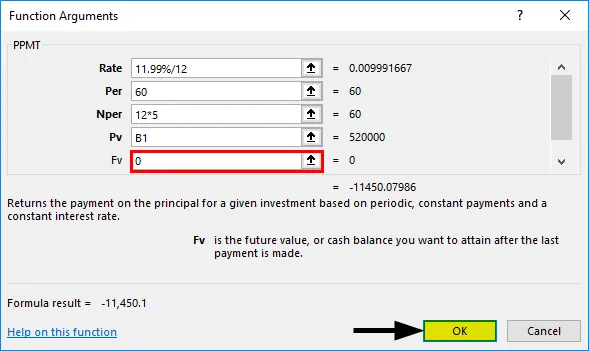
- Raz po wprowadzeniu wszystkich argumentów możemy kliknąć Ok = PPMT (11, 99% / 12, 60, 12 * 5, C7, 0), tj. Zwraca PPMT lub kwotę zasadową lub wartość na miesiąc. tj. -11, 450 w komórce B7.
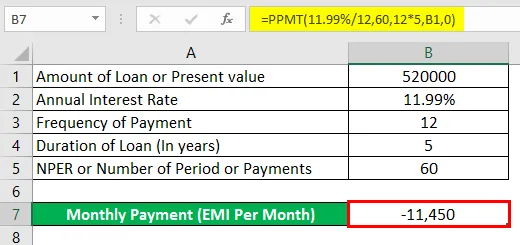
Przykład 2 - Oblicz wartość PPMT na 3 lata pożyczki
Możemy obliczyć wartość PPMT na 3 lata pożyczki, wystarczy zmienić wartości PER i NPER.
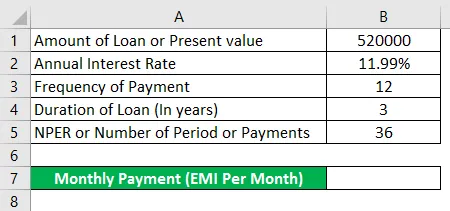
Korzystanie z funkcji PPMT w komórce B7.
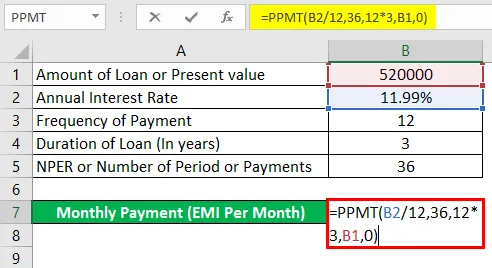
Po użyciu funkcji PPMT w komórce B7 odpowiedź pokazano poniżej.
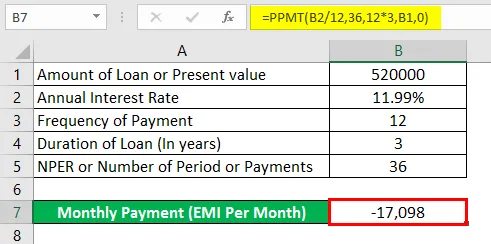
tj. = PPMT (11, 99% / 12, 36, 12 * 3, B1, 0) zwraca wartość PPMT -17, 098.
Rzeczy do zapamiętania
- Jeśli wpiszesz dowolną wartość lub argument w PPMT jako wartość nienumeryczną, spowoduje to „Błąd wartości”.
- Jeśli argument Per (Period) w funkcji PPMT jest mniejszy niż 0 lub większy niż wartość NPER, wówczas zwraca „#NUM! błąd"
- Musisz wprowadzić poprawne odwołanie do komórki, jeśli odwołanie do komórki jest nieprawidłowe, wówczas zwróci WARTOŚĆ! błąd , nawet jeśli zapomnisz przeliczyć stopę procentową lub podzielić argument stopy procentowej przez 12 lub 6 0r 4 (na podstawie płatności rocznej lub kwartalnej), spowoduje to WARTOŚĆ! błąd .
Uwaga: Należy zawsze podawać w zakresie od 1 do NPER.
Polecane artykuły
Jest to przewodnik po funkcji PPMT w programie Excel. Tutaj omawiamy, jak korzystać z funkcji PPMT w programie Excel wraz z praktycznymi przykładami i szablonem programu Excel do pobrania. Możesz także przejrzeć nasze inne sugerowane artykuły -
- Excel NORMSINV
- Funkcja COUNTA w programie Excel
- Odwołania do komórek w programie Excel
- Funkcja IF IF